有的网友表示还不会ppt2013复制粘贴无格式文本的操作,下文就是尣尐小编分享的ppt2013复制粘贴无格式文本的操作教程,希望对你们有所帮助哦。
PPT相关推荐:
PPT图文穿插效果怎么制作 图文穿插效果制作教程介绍
PPT会议封面怎么制作 会议封面怎么弄
PPT怎样制作组织结构图 快速制作组织结构图教学
1、打开PPT。
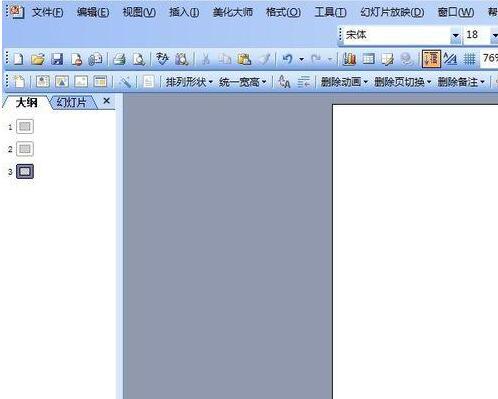
2、复制需要的文字。
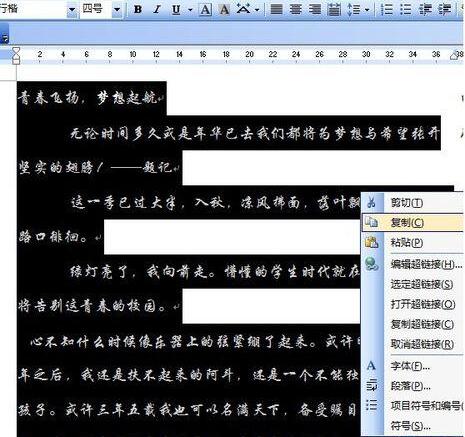
3、执行“编辑”-“选择性粘贴”命令。会弹出选择性粘贴的对话框。
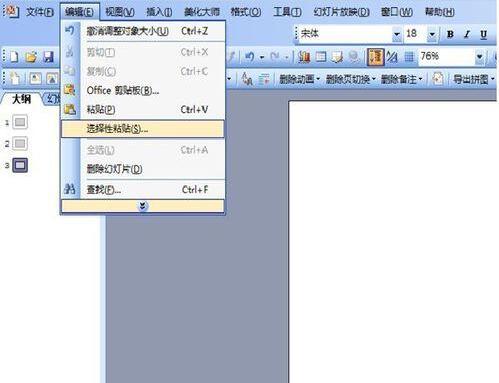
4、在对话框中选择“作为”下面的“无格式文本”选项,再点击“确定”。
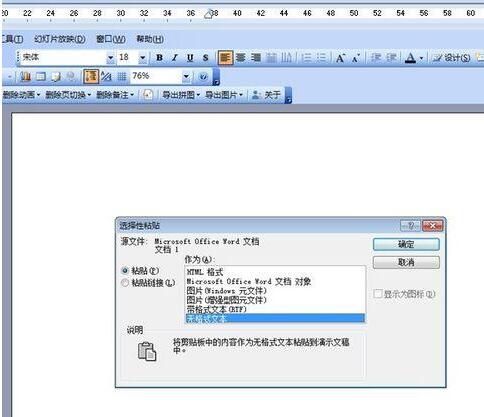
5、单击确定之后就能在PPT中看到无格式的文本了。
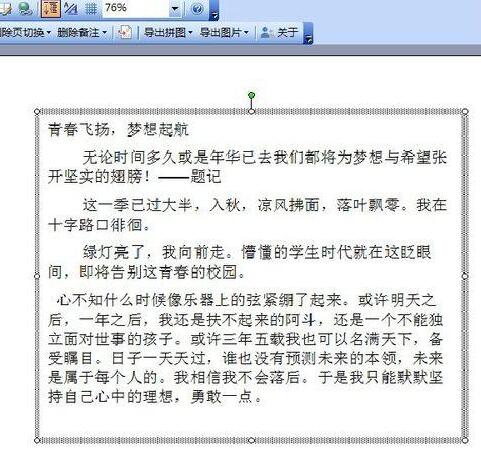
注意:不要忘记点击确定按钮,确定表示生效。
快来学习学习ppt2013复制粘贴无格式文本的操作流程吧,一定会帮到大家的。
注:文中插图与内容无关,图片来自网络,如有侵权联系删除。

